如何查看 Google Chrome 的下载历史记录? |
您所在的位置:网站首页 › 谷歌浏览器历史记录在哪里 › 如何查看 Google Chrome 的下载历史记录? |
如何查看 Google Chrome 的下载历史记录?
|
执行是很常见的 下载图像、音乐文件和视频 在谷歌浏览器中的各种格式。 这可以来自我们的手机、电脑或任何电子设备,进而满足我们的要求。 由此衍生出的问题是:我们能否看到 谷歌浏览器下载的完整历史记录? 嗯,这是可能的。 接下来,我们将看到:如何从我的 PC 或手机查看 Google Chrome 的下载历史记录。 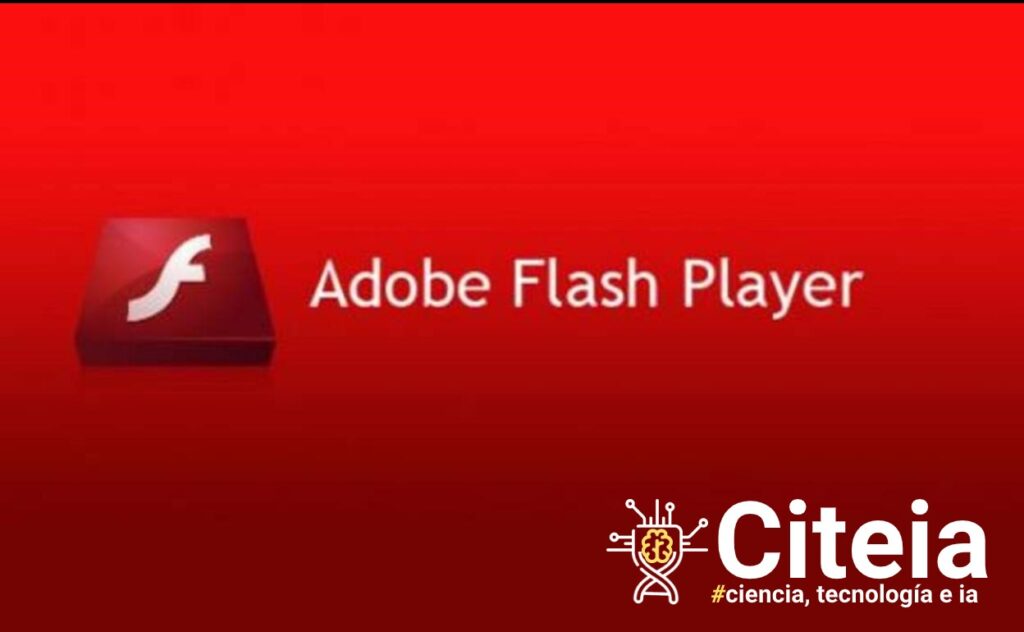 如何在 Google Chrome 中激活 Adobe Flash Player 观看 HBO?
如何在 Google Chrome 中激活 Adobe Flash Player 观看 HBO?
了解如何在 Google Chrome 中激活 Adobe Flash Player 以观看 HBO。 此外,我们将看到下载路径的位置,我们下载的内容是否以隐身模式保存,如果是,则显示其下载路径。 此外,如何从计算机以及 Android 和 iOS 设备中删除 Windows 中的下载历史记录。 内容 隐藏 1 如何在 Google Chrome 中激活 Adobe Flash Player 观看 HBO? 2 如何查看谷歌浏览器的下载历史? 2.1 从我的 PC 上查看 2.2 从我的手机看 3 下载的保存位置(下载路径) 4 如果我以隐身模式下载某些内容,它是否已注册? 4.1 隐身模式下文件的下载路径是什么? 4.1.1 什么是Google图书搜索以及如何使用? 5 如何清除我的下载历史记录? 5.1 在 Windows 中删除它 5.2 在 Android 和 iOS 设备上删除它 如何查看谷歌浏览器的下载历史?如果我们事先下载了文件,找到它们的有效方法是查看 谷歌下载历史。 这是通过几个简单的步骤完成的,这些步骤因我们将要执行的操作而异,无论是从计算机还是移动设备。 从我的 PC 上查看要从我们的 PC 上查看下载,我们必须执行以下操作: 访问谷歌浏览器,然后转到右上角,您会在其中找到由三个点表示的菜单,称为“自定义和控制 Google Chrome”。 在那里,你点击它,你会看到各种配置选项,但选择“下载”。通过访问“下载”,您将立即 它们会显示您所做的所有下载,按日期从最近到第一次下载排序。 您还可以访问那些未完全下载的内容,让您可以选择重试相同的内容。要访问下载的文件,您必须选择 '展现在文件夹中' 将您定向到准备打开的文件。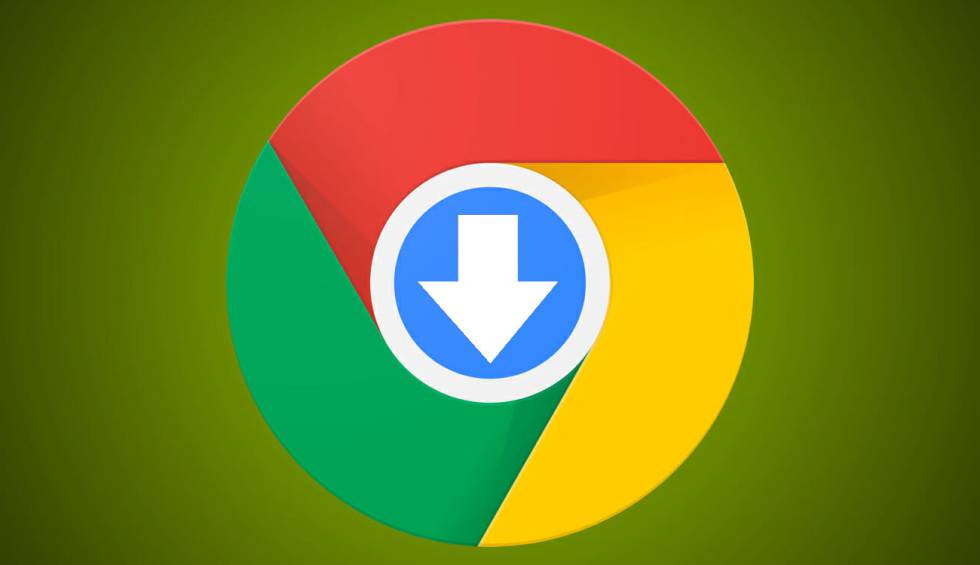
如果你想访问你的历史 下载速度更快, 通过谷歌浏览器你也可以使用简单的命令,你只需要: 进入谷歌浏览器, 键入 Ctrl + J, 您将立即被重定向到完整的下载页面,这是访问下载内容的快捷方式。 从我的手机看如果您想从手机访问下载内容,只需执行以下操作: 访问谷歌浏览器, 转到右上角由三个垂直点表示的菜单并触摸它们。 在那里,您会看到一个配置选项列表,您必须在其中选择“下载”,然后会立即向您显示从您的移动设备进行的所有下载。 下载的保存位置(下载路径)我们所做的下载保存在调用中 出院路线,我们可以在其中访问下载文件甚至管理它们。 这些可能因我们使用的设备而异。 为此,我们将在下面向您展示可能的下载路线: 在我们的电脑上。 最简单的访问方法是进入谷歌浏览器的下载部分。 也可以通过“下载文件夹” Windows':在文件资源管理器中选择“下载”,或从“此计算机”部分选择“下载”。在您的安卓设备上: 您可以通过 Google Chrome 或文件浏览器从“下载”部分访问它。 手机可以将其合并为内部功能,否则您必须从 Google Play 下载。 下载并输入后,转到“下载”,将显示所有下载的列表。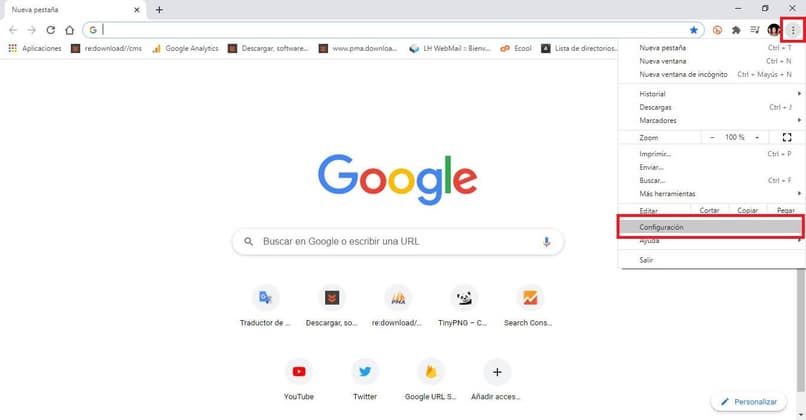 从我的 iPhone: 使用 iPhone 以外的操作系统,定位下载的方式也不同。 通常,iPhone 包含一个名为“文件”的预安装应用程序,如果您验证但未找到它,您可以从“商店”应用程序下载它。 在那里我们打开应用程序,选择“在我的 iPhone 上”,最后我们点击下载文件夹。
如果我以隐身模式下载某些内容,它是否已注册?
从我的 iPhone: 使用 iPhone 以外的操作系统,定位下载的方式也不同。 通常,iPhone 包含一个名为“文件”的预安装应用程序,如果您验证但未找到它,您可以从“商店”应用程序下载它。 在那里我们打开应用程序,选择“在我的 iPhone 上”,最后我们点击下载文件夹。
如果我以隐身模式下载某些内容,它是否已注册?
虽然您在隐身模式下下载文件,但无法从 Google Chrome 查看,如果 在下载路径中注册 我们的设备。 我们可以毫无问题地访问。 隐身模式下文件的下载路径是什么?的道路 下载隐身模式 它与普通方式相同。 知道它们在我们自己的设备上,并且取决于我们使用的是哪个设备,这将是找到我们需要的下载文件的过程。 如果它来自我们的计算机“Windows 下载文件夹”,如果它来自我们的带有文件浏览器的 Android,或带有自己的“文件”应用程序的 iPhone。 重要的是要强调的是 隐身模式下载是一样的 比当前模式。 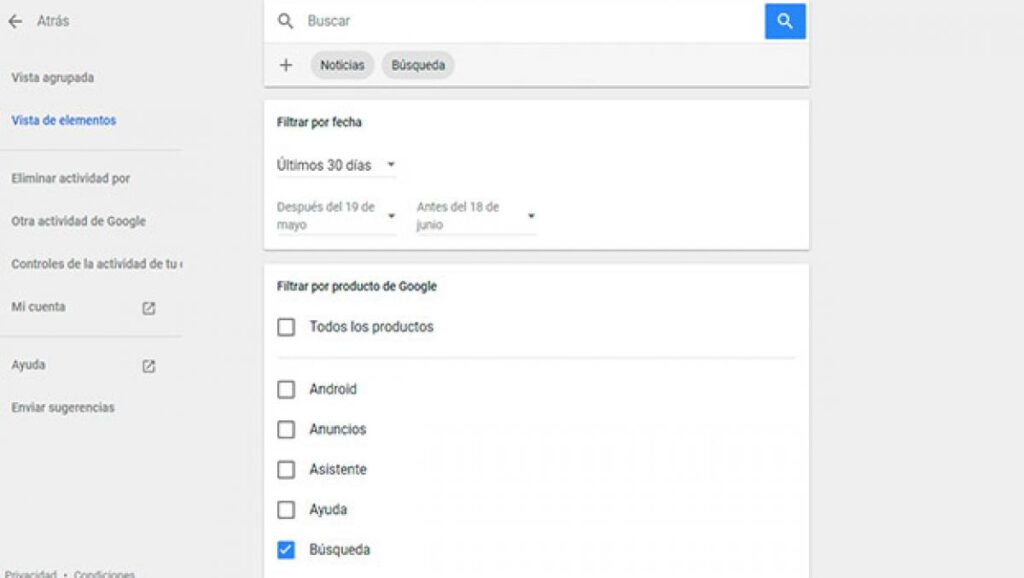
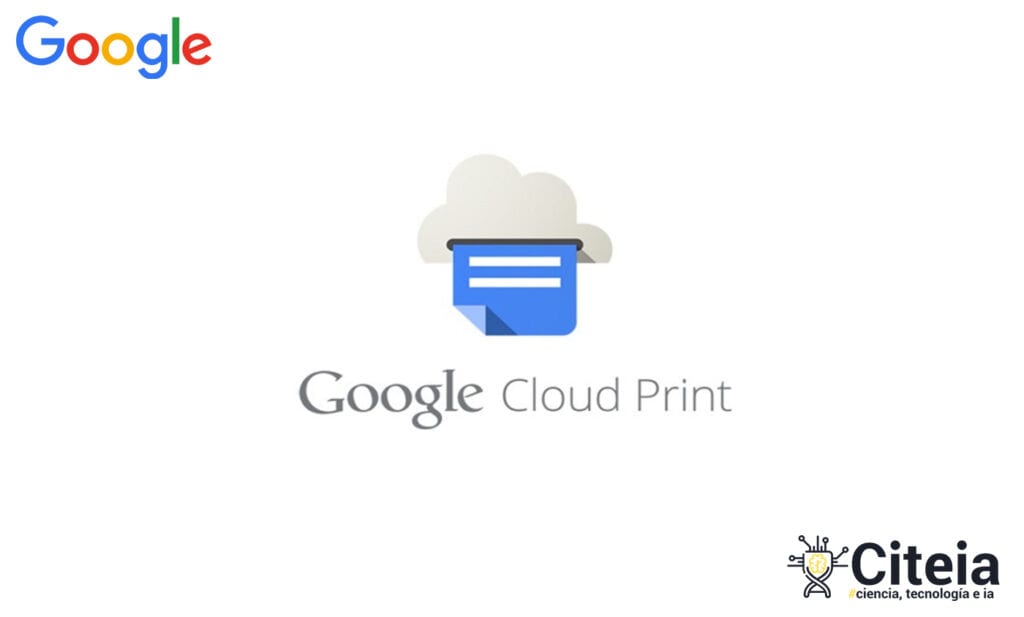 什么是Google图书搜索以及如何使用?
什么是Google图书搜索以及如何使用?
了解什么是 Google Print 以及如何使用它。 如何清除我的下载历史记录?如果要删除下载历史, 不会影响下载的文件 你存储的。 此选项仅允许您删除我们在下载时执行的搜索,因此不会留下痕迹。 在 Windows 中删除它如果我们想从计算机中删除下载历史记录,我们将执行以下操作: 如果我们单独删除。 这个选项可以让你一一进行,而不必删除所有的历史记录。我们打开谷歌浏览器, 我们转到三个垂直点所在的右上角,我们点击“下载”。 在那里,我们找到要删除的文件,然后单击每个文件右侧的“X”。 它会立即被删除。如果我们想抹去一切。 进入谷歌浏览器后,我们选择右上角的虚线菜单并转到“下载”。 在那里我们选择“更多选项”选项,然后选择“全部删除”。 在 Android 和 iOS 设备上删除它要从我们的手机中删除下载历史记录: 我们必须转到 Google Chrome 中垂直点的顶部菜单,“下载”并选择每个旁边的垂直点 下载,我们点击“删除”,就是这样。 标签清除下载历史 谷歌浏览器下载 保存所有下载的地方 下载历史 查看下载历史 从电脑查看历史记录 从手机查看故事 |
【本文地址】
今日新闻 |
推荐新闻 |